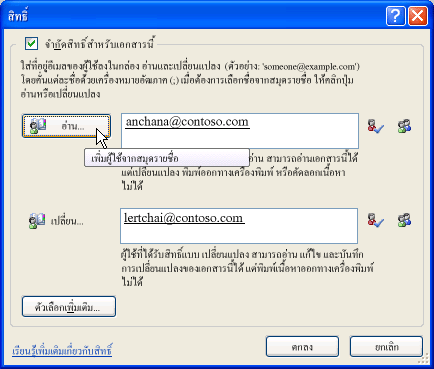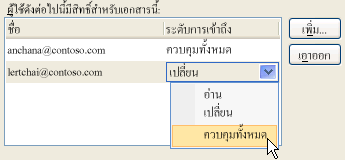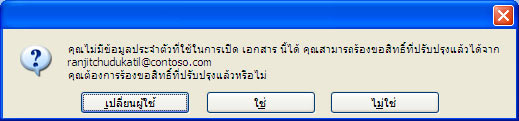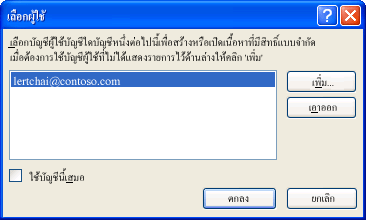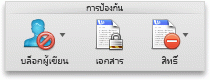การจัดการสิทธิ์ในข้อมูล (IRM) จะช่วยป้องกันไม่ให้ข้อมูลที่เป็นความลับถูกพิมพ์ ส่งต่อ หรือคัดลอกโดยบุคคลที่ไม่ได้รับอนุญาต สิทธิ์จะถูกเก็บไว้ในเวิร์กบุ๊กที่สิทธิ์เหล่านั้นได้รับการรับรองความถูกต้องโดยเซิร์ฟเวอร์ IRM
โดยใช้ IRM ใน Microsoft 365 คุณจะสามารถจัดการสิทธิ์ในไฟล์ XML Paper Specification (.xps) และชนิดไฟล์ต่อไปนี้ได้:
-
.xls เวิร์กบุ๊ก
-
.xlsx เวิร์กบุ๊ก
-
เวิร์กบุ๊กที่เปิดใช้งานแมโคร ได้.xlsm
-
Template.xlt
-
Template.xltx
-
เทมเพลตที่เปิดใช้งานแมโคร .xltm
-
เวิร์กบุ๊กไบนารีที่ไม่ใช่ XML.xlsb
-
Add-in.xla ที่เปิดใช้งานแมโคร ได้
-
Add-in.xlam ที่เปิดใช้งานแมโคร ได้
กำหนดค่าคอมพิวเตอร์ของคุณให้ใช้ IRM
เมื่อต้องการใช้ IRM ใน Microsoft 365 ซอฟต์แวร์ที่จําเป็นขั้นต่ําคือ Windows Rights Management Services (RMS) Client Service Pack 1 (SP1) ผู้ดูแลระบบ RMS สามารถกําหนดค่านโยบาย IRM เฉพาะบริษัทที่กําหนดบุคคลที่สามารถเข้าถึงข้อมูลและระดับของการแก้ไขที่ได้รับอนุญาตสําหรับข้อความอีเมล ตัวอย่างเช่น ผู้ดูแลระบบของบริษัทอาจกําหนดเทมเพลตสิทธิ์ที่เรียกว่า "ข้อมูลลับเฉพาะของบริษัท" ซึ่งระบุว่าข้อความอีเมลที่ใช้นโยบายนั้นสามารถเปิดได้โดยผู้ใช้ภายในโดเมนของบริษัทเท่านั้น
สิทธิ์ในการดาวน์โหลด
ในครั้งแรกที่คุณพยายามเปิดเวิร์กบุ๊กที่มีสิทธิ์แบบจํากัด คุณต้องเชื่อมต่อกับเซิร์ฟเวอร์ที่ให้สิทธิ์การใช้งานเพื่อตรวจสอบข้อมูลประจําตัวของคุณและดาวน์โหลดสิทธิ์การใช้งาน สิทธิ์การใช้งานจะกําหนดระดับสิทธิ์การเข้าถึงไฟล์ของคุณ กระบวนการนี้จําเป็นสําหรับแต่ละไฟล์ที่มีสิทธิ์แบบจํากัด กล่าวอีกนัยหนึ่งเนื้อหาที่มีสิทธิ์แบบจํากัดไม่สามารถเปิดได้โดยไม่มีสิทธิ์การใช้งาน การดาวน์โหลดสิทธิ์จําเป็นต้องให้ Microsoft 365 ส่งข้อมูลประจําตัวของคุณ ซึ่งรวมถึงที่อยู่อีเมลของคุณ และข้อมูลเกี่ยวกับสิทธิ์ของคุณในการเข้าถึงเซิร์ฟเวอร์ที่ให้สิทธิ์การใช้งาน ข้อมูลที่มีอยู่ในสมุดงานจะไม่ถูกส่งไปยังเซิร์ฟเวอร์ที่ให้สิทธิ์การใช้งาน
จำกัดสิทธิ์การเข้าถึงเนื้อหาในไฟล์
IRM ช่วยให้คุณนําข้อจํากัดต่างๆ ไปใช้กับผู้ใช้ต่อผู้ใช้ รายไฟล์ หรือตามกลุ่มได้ (สิทธิ์ที่ยึดตามกลุ่มต้องการบริการไดเรกทอรี Active Directory สําหรับการขยายกลุ่ม) ตัวอย่างเช่น ในเวิร์กบุ๊ก Ranjit สร้างเขาอาจให้สิทธิ์เฮเลนาในการอ่าน แต่ไม่สามารถเปลี่ยนแปลงได้ จากนั้น Ranjit สามารถให้สิทธิ์ Bobby ในการแก้ไขเวิร์กบุ๊กได้ แรนจิทอาจตัดสินใจใช้ขีดจํากัด 5 วันกับการเข้าถึงเวิร์กบุ๊กของเฮเลนาและบ๊อบบี้
-
บันทึกเวิร์กบุ๊ก
-
เลือก ไฟล์ > ข้อมูล.
-
เลือก ป้องกันเวิร์กบุ๊ก ชี้ไปที่ จํากัดสิทธิ์ตาม People แล้วเลือก การเข้าถึงแบบจํากัด
-
ในกล่องโต้ตอบ สิทธิ์ ให้เลือก จํากัดสิทธิ์สําหรับเวิร์กบุ๊กนี้ แล้วกําหนดระดับการเข้าถึงที่คุณต้องการสําหรับผู้ใช้แต่ละราย
-
เมื่อต้องการให้สิทธิ์ ควบคุมทั้งหมด แก่ผู้อื่น ในกล่องโต้ตอบ สิทธิ์ ให้เลือก ตัวเลือกเพิ่มเติม จากนั้นในคอลัมน์ ระดับการเข้าถึง ให้เลือกลูกศร แล้วเลือก ควบคุมทั้งหมด ในรายการ ระดับการเข้าถึง
-
หลังจากที่คุณกําหนดระดับสิทธิ์แล้ว ให้เลือก ตกลง
แถบข้อความจะปรากฏขึ้น ซึ่งระบุว่าเวิร์กบุ๊กนั้นได้รับการจัดการสิทธิ์ ถ้าคุณต้องทําการเปลี่ยนแปลงสิทธิ์การเข้าถึงใดๆ กับเวิร์กบุ๊ก ให้เลือก เปลี่ยนแปลงสิทธิ์
ถ้าเวิร์กบุ๊กที่มีสิทธิ์แบบจํากัดถูกส่งต่อไปยังบุคคลที่ไม่ได้รับอนุญาต ข้อความจะปรากฏขึ้นพร้อมกับที่อยู่อีเมลหรือที่อยู่เว็บไซต์ของผู้เขียนเพื่อให้บุคคลนั้นสามารถร้องขอสิทธิ์สําหรับเวิร์กบุ๊กได้
ถ้าผู้เขียนเลือกที่จะไม่ใส่ที่อยู่อีเมลไปด้วย ผู้ใช้ที่ไม่ได้รับอนุญาตจะได้รับข้อความแสดงข้อผิดพลาดแทน
ตั้งวันหมดอายุสำหรับไฟล์
-
เปิดไฟล์
-
เลือก ไฟล์ > ข้อมูล.
-
เลือก ป้องกันเวิร์กบุ๊ก ชี้ไปที่ จํากัดสิทธิ์ตาม People แล้วเลือก การเข้าถึงแบบจํากัด
-
ในกล่องโต้ตอบ สิทธิ์ ให้เลือกกล่องกาเครื่องหมาย จํากัดสิทธิ์สําหรับเวิร์กบุ๊กนี้ แล้วเลือก ตัวเลือกเพิ่มเติม
-
ภายใต้ สิทธิ์เพิ่มเติมสําหรับผู้ใช้ ให้เลือกกล่องกาเครื่องหมาย เวิร์กบุ๊กนี้จะหมดอายุเมื่อ แล้วใส่วันที่
-
เลือก ตกลง สองครั้ง
ใช้บัญชีผู้ใช้ Windows อื่นในการจัดการสิทธิ์ของไฟล์
-
เปิดเอกสาร เวิร์กชีต หรืองานนำเสนอ
-
ไปที่ ไฟล์ > ข้อมูล
-
เลือก ป้องกันเวิร์กบุ๊ก ชี้ไปที่ จํากัดสิทธิ์ตาม People แล้วเลือก จัดการข้อมูลประจําตัว
-
เลือกทำอย่างใดอย่างหนึ่งต่อไปนี้:
-
ในกล่องโต้ตอบ เลือกผู้ใช้ ให้เลือกที่อยู่อีเมลสําหรับบัญชีที่คุณต้องการใช้ แล้วเลือก ตกลง
-
ในกล่องโต้ตอบ เลือกผู้ใช้ ให้เลือก เพิ่ม พิมพ์ข้อมูลประจําตัวของคุณสําหรับบัญชีใหม่ แล้วเลือก ตกลง สองครั้ง
-
ดูเนื้อหาที่มีการจำกัดสิทธิ์
เมื่อต้องการดูเนื้อหาที่มีการจัดการสิทธิ์ที่คุณมีสิทธิ์โดยใช้ Microsoft 365 ให้เปิดสมุดงาน
ถ้าคุณต้องการดูสิทธิ์ที่คุณมี ให้เลือก ดูสิทธิ์ ในแถบข้อความ หรือเลือก เวิร์กบุ๊กนี้มีนโยบายสิทธิ์
IRM ใน Office for Mac มีระดับสิทธิ์สามระดับ
-
อ่าน อ่าน
-
เปลี่ยนแปลง อ่าน แก้ไข คัดลอก บันทึกการเปลี่ยนแปลง
-
ควบคุมทั้งหมด อ่าน แก้ไข คัดลอก บันทึกการเปลี่ยนแปลง พิมพ์งาน ตั้งค่าวันหมดอายุสำหรับเนื้อหา ให้สิทธิ์แก่ผู้ใช้ เข้าถึงเนื้อหาโดยทางโปรแกรม
ให้เลือกทำดังนี้
ตั้งค่าระดับสิทธิ์ด้วยตนเอง
-
บนแท็บ รีวิว ภายใต้ การป้องกัน ให้เลือก สิทธิ์ แล้วเลือก การเข้าถึงแบบจํากัด
-
ถ้านี่เป็นครั้งแรกที่คุณจะเข้าถึงเซิร์ฟเวอร์ที่ให้สิทธิ์การใช้งาน ใส่ชื่อผู้ใช้และรหัสผ่านเซิร์ฟเวอร์ที่ให้สิทธิ์การใช้งาน จากนั้นเลือกกล่องกาเครื่องหมาย บันทึกรหัสผ่านใน Mac OS Keychain
หมายเหตุ: ถ้าคุณไม่เลือก บันทึกรหัสผ่าน ใน Mac OS Keychain คุณอาจต้องใส่ชื่อผู้ใช้และรหัสผ่านของคุณหลายครั้ง
-
ในกล่อง อ่านเปลี่ยน หรือ ควบคุมทั้งหมด ใส่อีเมลแอดเดรสหรือชื่อบุคคลหรือกลุ่มบุคคลที่คุณต้องการกำหนดระดับการเข้าถึง
-
ถ้าคุณต้องการค้นหาที่อยู่อีเมลหรือชื่อในสมุดรายชื่อ ให้เลือก
-
ถ้าคุณต้องการกําหนดระดับการเข้าถึงให้กับทุกคนในสมุดรายชื่อของคุณ ให้เลือก เพิ่มทุกคน
-
หลังจากที่คุณกําหนดระดับสิทธิ์แล้ว ให้เลือก ตกลง
แถบข้อความจะปรากฏขึ้นและแสดงข้อความว่าเวิร์กบุ๊กนั้นได้รับการจัดการสิทธิ์
ใช้เทมเพลตเพื่อจำกัดสิทธิ์
ผู้ดูแลระบบสามารถกําหนดค่านโยบาย IRM เฉพาะบริษัทที่กําหนดบุคคลที่สามารถเข้าถึงระดับสิทธิ์ในข้อมูลสําหรับบุคคลได้ แง่มุมของการจัดการสิทธิ์เหล่านี้ถูกกําหนดโดยใช้เทมเพลตเซิร์ฟเวอร์ Active Directory Rights Management Services (AD RMS) ตัวอย่างเช่น ผู้ดูแลระบบของบริษัทอาจกําหนดเทมเพลตสิทธิ์ที่เรียกว่า "ข้อมูลลับเฉพาะของบริษัท" ซึ่งระบุว่าเวิร์กบุ๊กที่ใช้นโยบายนั้นสามารถเปิดได้โดยผู้ใช้ภายในโดเมนของบริษัทเท่านั้น
-
บนแท็บ รีวิว ภายใต้ การป้องกัน ให้เลือก สิทธิ์ แล้วเลือกเทมเพลตสิทธิ์ที่คุณต้องการ
เปลี่ยนหรือนำระดับสิทธิ์ที่คุณตั้งค่าไว้ออก
ถ้าคุณใช้เทมเพลตเพื่อจำกัดสิทธิ์ คุณจะไม่สามารถเปลี่ยนหรือนำระดับสิทธิ์ออกได้เพราะขั้นตอนเหล่านี้จะทำงานเมื่อคุณตั้งค่าระดับสิทธิ์ด้วยตนเองเท่านั้น
-
บนแถบข้อความ ให้เลือก เปลี่ยนแปลงสิทธิ์
-
ในกล่อง อ่านเปลี่ยน หรือ ควบคุมทั้งหมด ใส่อีเมลแอดเดรสหรือชื่อบุคคลหรือกลุ่มบุคคลที่คุณต้องการกำหนดระดับการเข้าถึง
-
เมื่อต้องการเอาบุคคลหรือกลุ่มบุคคลออกจากระดับการเข้าถึง ให้เลือกที่อยู่อีเมล แล้วกด DELETE
-
เมื่อต้องการเอา ทุกคน ออกจากระดับสิทธิ์ ให้เลือก เพิ่มทุกคน
ตั้งค่าวันหมดอายุสำหรับไฟล์ที่ถูกจำกัด
ผู้เขียนสามารถใช้กล่องโต้ตอบ ตั้งค่าสิทธิ์ เพื่อตั้งค่าวันหมดอายุของเนื้อหาได้
-
บนแท็บ รีวิว ภายใต้ การป้องกัน ให้เลือก สิทธิ์ แล้วเลือก การเข้าถึงแบบจํากัด
-
เลือก ตัวเลือกเพิ่มเติม แล้วเลือก เอกสารนี้หมดอายุเมื่อ แล้วใส่วันที่
หลังจากที่สิทธิ์สำหรับเข้าถึงเอกสารของผู้ที่ได้รับอนุญาตหมดอายุลง เฉพาะผู้เขียนหรือผู้ที่มีสิทธิ์ควบคุมทั้งหมดเท่านั้นที่สามารถเปิดเอกสารได้
อนุญาตให้ผู้ที่มีสิทธิ์เปลี่ยนหรืออ่านเนื้อหาสามารถพิมพ์เนื้อหาได้
ตามค่าเริ่มต้น ผู้ที่มีสิทธิ์ เปลี่ยน และ อ่าน เนื้อหาไม่สามารถพิมพ์เนื้อหาได้
-
บนแท็บ รีวิว ภายใต้ การป้องกัน ให้เลือก สิทธิ์ แล้วเลือก การเข้าถึงแบบจํากัด
-
เลือก ตัวเลือกเพิ่มเติม แล้วเลือก อนุญาตให้ผู้ที่มีสิทธิ์เปลี่ยนหรืออ่านเนื้อหาสามารถพิมพ์เนื้อหาได้
อนุญาตให้ผู้ที่มีสิทธิ์อ่านสามารถคัดลอกเนื้อหาได้
ตามค่าเริ่มต้น บุคคลที่มีสิทธิ์อ่านจะไม่สามารถคัดลอกเนื้อหาได้
-
บนแท็บ รีวิว ภายใต้ การป้องกัน ให้เลือก สิทธิ์ แล้วเลือก การเข้าถึงแบบจํากัด
-
เลือก ตัวเลือกเพิ่มเติม แล้วเลือก อนุญาตให้ผู้ที่มีสิทธิ์อ่านสามารถคัดลอกเนื้อหาได้
อนุญาตให้สคริปต์เรียกใช้ไฟล์ที่ถูกจำกัด
ผู้เขียนสามารถเปลี่ยนการตั้งค่าเพื่ออนุญาตให้แมโคร Visual Basic ทำงานเมื่อเปิดเอกสาร และอนุญาตให้สคริปต์ AppleScript เข้าถึงข้อมูลในเอกสารที่ถูกจำกัดได้
-
บนแท็บ รีวิว ภายใต้ การป้องกัน ให้เลือก สิทธิ์ แล้วเลือก การเข้าถึงแบบจํากัด
-
เลือก ตัวเลือกเพิ่มเติม แล้วเลือก เข้าถึงเนื้อหาโดยทางโปรแกรม
ต้องมีการเชื่อมต่อเพื่อตรวจสอบสิทธิ์
ตามค่าเริ่มต้น บุคคลต้องรับรองความถูกต้องโดยการเชื่อมต่อกับเซิร์ฟเวอร์ AD RMS ในครั้งแรกที่พวกเขาเปิดเอกสารที่ถูกจํากัด อย่างไรก็ตาม คุณสามารถเปลี่ยนให้ผู้ใช้ต้องรับรองความถูกต้องทุกครั้งที่เปิดเอกสารที่ถูกจํากัด
-
บนแท็บ รีวิว ภายใต้ การป้องกัน ให้เลือก สิทธิ์ แล้วเลือก การเข้าถึงแบบจํากัด
-
เลือก ตัวเลือกเพิ่มเติม แล้วเลือก ต้องมีการเชื่อมต่อเพื่อตรวจสอบสิทธิ์
นำข้อจำกัดออก
-
บนแท็บ รีวิว ภายใต้ การป้องกัน ให้เลือก สิทธิ์ แล้วเลือก ไม่มีข้อจํากัด
-
ในกล่องโต้ตอบ ให้เลือก เอาข้อจํากัดออก
หัวข้อที่เกี่ยวข้อง
จำกัดสิทธิ์การเข้าถึงเนื้อหาในไฟล์
เพิ่มข้อมูลประจําตัวเพื่อเปิดไฟล์หรือข้อความ ที่มีการจัดการสิทธิ์รูปแบบไฟล์ที่ทํางานกับ IRM
ในเวอร์ชัน iOS ของ Microsoft 365 ไฟล์ที่มีการป้องกันด้วย IRM ที่คุณได้รับจะเปิดขึ้นถ้าคุณลงชื่อเข้าใช้ด้วยบัญชีที่มีสิทธิ์ในไฟล์ เมื่อคุณเปิดไฟล์ที่มีการป้องกันแบบ IRM คุณจะเห็นแถบข้อมูลที่ด้านบนสุดที่เสนอให้คุณสามารถดูสิทธิ์ที่กําหนดให้กับไฟล์นี้ได้
ถ้าคุณเป็นผู้สมัครใช้งาน Office 365 ที่มี Azure Rights Management และแผนก IT ของคุณระบุเทมเพลต IRM บางอย่างเพื่อให้คุณใช้งาน คุณสามารถกำหนดเทมเพลตเหล่านั้นให้กับไฟล์ใน Office บน iOS ได้
เมื่อต้องการป้องกันไฟล์ ให้แตะปุ่มแก้ไข
หมายเหตุ: ถ้าปุ่ม จำกัดสิทธิ์การใช้งาน ไม่ได้เปิดใช้งานในแอปของคุณ ให้เปิดเอกสารที่มีการป้องกันแบบ IRM ที่มีอยู่เอกสารใดก็ได้เพื่อเริ่มต้น
ในเวอร์ชัน Android ของ Microsoft 365 ไฟล์ที่มีการป้องกันด้วย IRM ที่คุณได้รับจะเปิดขึ้นถ้าคุณลงชื่อเข้าใช้ด้วยบัญชีที่มีสิทธิ์ในไฟล์ เมื่อคุณเปิดไฟล์ที่มีการป้องกันแบบ IRM คุณจะเห็นแถบข้อมูลที่ด้านบนสุดที่เสนอให้คุณสามารถดูสิทธิ์ที่กําหนดให้กับไฟล์นี้ได้
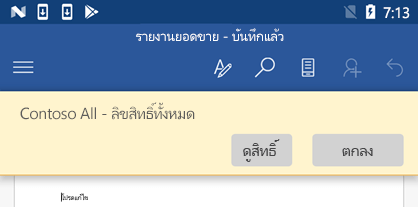
การจัดการสิทธิ์ในข้อมูล (IRM) ช่วยทำดังต่อไปนี้:
-
ป้องกันไม่ให้ผู้รับที่ได้รับอนุญาตของเนื้อหาที่ได้รับการจำกัดส่งต่อ คัดลอก เปลี่ยนแปลง พิมพ์ ส่งโทรสาร หรือวางเนื้อหาสำหรับการใช้งานที่ไม่ได้รับอนุญาต
-
จำกัดเนื้อหาไม่ว่าส่งไปที่ใด
-
กำหนดให้ไฟล์มีวันหมดอายุ เพื่อที่เนื้อหาในเอกสารจะไม่สามารถดูได้อีกต่อไปหลังจากเลยเวลาที่กำหนดไว้
-
บังคับใช้นโยบายองค์กรที่ควบคุมการใช้และการเผยแพร่เนื้อหาภายในบริษัท
IRM ไม่สามารถป้องกันเนื้อหาจาก:
-
ลบ ขโมย หรือจัดเก็บและส่งด้วยโปรแกรมที่เป็นอันตราย เช่น Trojan horses, ตัวล็อกการกดแป้นพิมพ์ และสปายแวร์บางชนิด
-
การสูญหายหรือความเสียหายเนื่องจากการกระทำของไวรัสคอมพิวเตอร์
-
การคัดลอกด้วยมือมนุษย์หรือการพิมพ์โดยดูจากการแสดงผลของหน้าจอของผู้รับ
-
การถ่ายรูปดิจิตอล (เมื่อข้อมูลแสดงบนหน้าจอ) โดยผู้รับ
-
คัดลอกโดยใช้โปรแกรมจับภาพหน้าจอของบริษัทอื่น